Facebook hiện nay vẫn là mạng xã hội đông dân số nhất trên thế giới với số lượng người dùng không ngừng tăng lên. Tuy nhiên việc sử dụng Facebook cũng gây nhiều phiền toái cho người dùng, như bạn có thể bị làm phiền bởi những tin nhắn quảng cáo, bị hack tài khoản Facebook, hay chính bạn rơi vào tình trạng nghiện Facebook. Chính vì vậy nhiều người có nhu cầu muốn xóa tài khoản Facebook để hạn chế những phiền phức đang gặp phải. Một số trường hợp không còn dùng tài khoản Facebook hiện tại và cũng muốn xóa tài khoản đó đi.
Để khóa tài khoản Facebook, người dùng có 2 lựa chọn đó là khóa Facebook tạm thời và mở lại khi chúng ta đăng nhập, xóa Facebook vĩnh viễn, không còn bất cứ thông tin nào của bạn. Cả 2 kiểu khóa Facebook đều có điểm chung đó là người khác không thể tìm kiếm được tài khoản Facebook của bạn nữa, nhưng thao tác xác nhận khóa sẽ khác nhau. Bài viết dưới đây sẽ hướng dẫn bạn đọc khóa tài khoản Facebook trên Android.
Lưu ý trước khi khóa Facebook bạn tải dữ liệu Facebook xuống theo bài viết Cách sao lưu dữ liệu Facebook xuống máy tính.
Việc khóa tài khoản Facebook tạm thời nghĩa là tài khoản Facebook sẽ được chờ khóa trong khoảng thời gian nhất định, và sẽ được mở lại nếu như chúng ta đăng nhập lại thông tin.
Bước 1:
Tại giao diện Facebook cá nhân chúng ta nhấn chọn vào biểu tượng 3 dấu gạch ngang ở góc phải trên cùng. Chuyển sang giao diện mới chúng ta nhấn chọn vào phần Cài đặt & quyền riêng tư. Tiếp đến chúng ta nhấn vào phần Cài đặt.
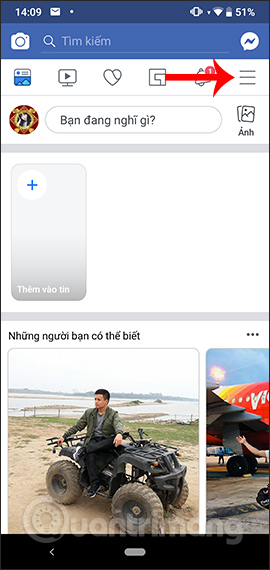
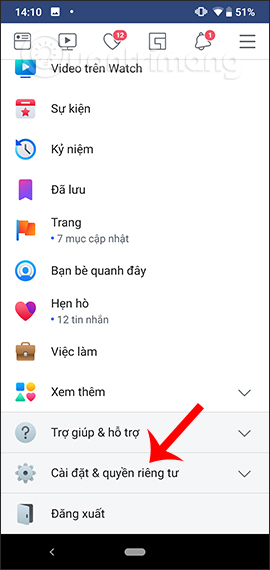
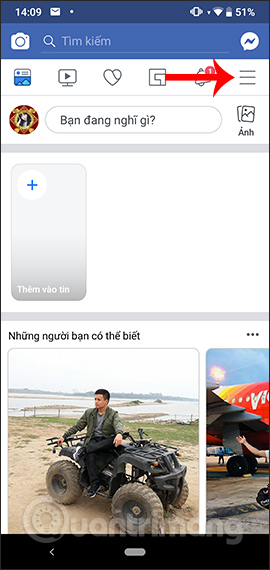
Bước 2:
Chuyển sang giao diện tiếp theo người dùng kéo xuống dưới rồi nhấn chọn vào mục Quyền sở hữu và kiểm soát tài khoản. Tại giao diện mới bạn sẽ nhìn thấy tùy chọn Vô hiệu hóa và xóa.
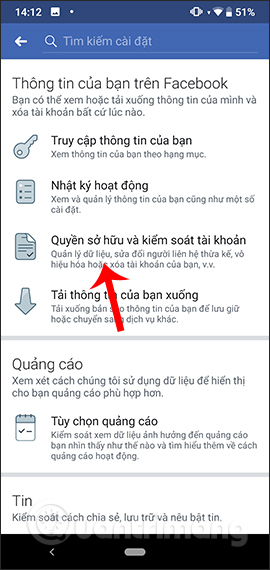
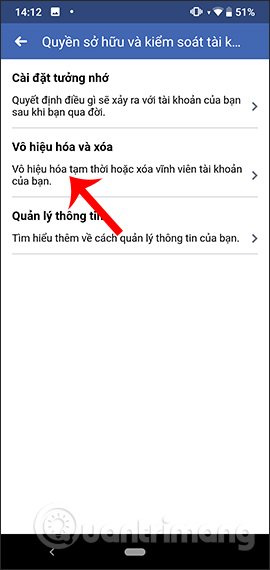
Bước 3:
Trong giao diện mới này bạn nhấn vào tùy chọn Vô hiệu hóa tài khoản, rồi nhấn Tiếp tục vô hiệu hóa tài khoản. Khi đó chúng ta sẽ được hỏi lý do muốn vô hiệu hóa tài khoản Facebook cá nhân là gì, rồi nhấn Tiếp tục bên dưới.
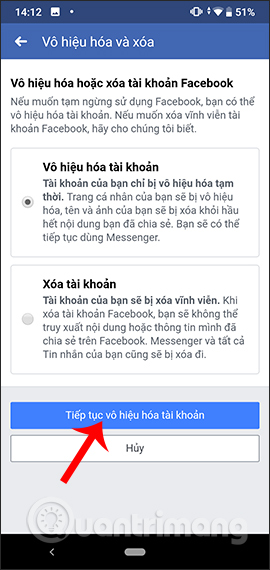
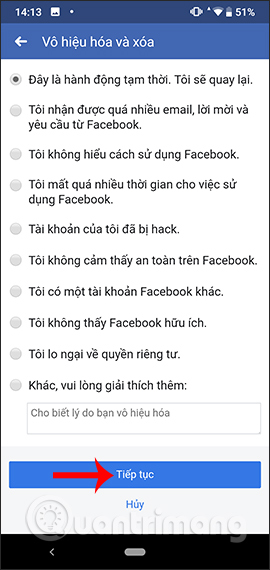
Bước 4:
Tiếp đến người dùng được lựa chọn khoảng thời gian tự động kích hoạt lại tài khoản Facebook theo số ngày. Tổi hiếu kích hoạt lại Facebook là 1 ngày, tối đa là 7 ngày. Nếu không muốn tự kích hoạt lại thì bạn chọn Không tự động kích hoạt lại.
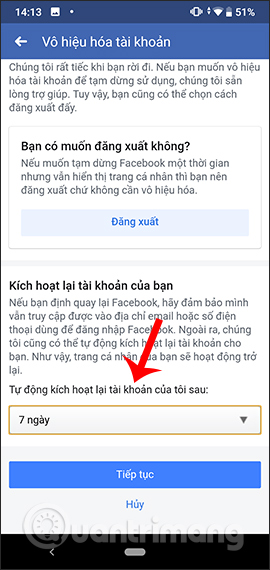
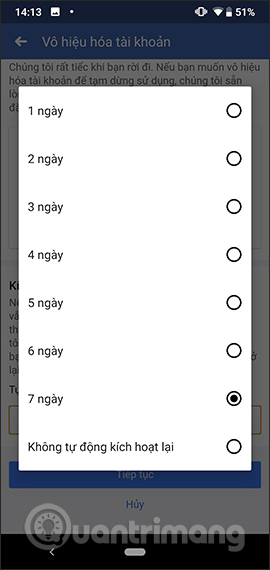
Bước 5:
Chuyển sang giao diện Trước khi bạn vô hiệu hóa, tích chọn Không nhận thông báo từ Facebook trong tương lai, nhấn Tiếp tục ở bên dưới. Tiếp đến chúng ta nhấn Vô hiệu hóa tài khoản của tôi để xác nhận. Để đảm bảo tính an toàn, Facebook yêu cầu người dùng nhập mật khẩu cá nhân là xong.
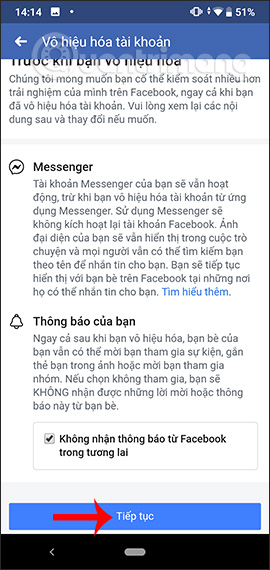
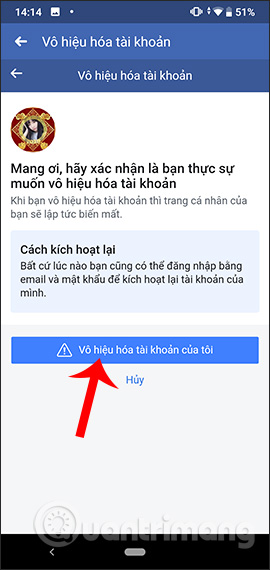
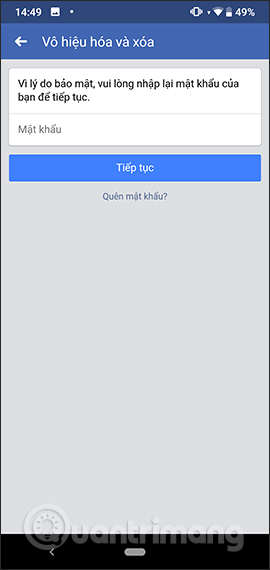
Xóa tài khoản Facebook thì toàn bộ thông tin của bạn đều bị xóa, bao gồm Messenger và những tin nhắn của bạn.
Bước 1:
Chúng ta cũng truy cập vào mục Quyền sở hữu và kiểm soát tài khoản, rồi cũng phải mục Vô hiệu hóa và xóa. Hoặc người dùng truy cập nhanh vào link dưới đây.
https://m.facebook.com/account/delete/Bước 2:
Tại giao diện này chúng ta nhấn chọn Xóa tài khoản, rồi nhấn Tiếp tục xóa tài khoản. Chuyển sang giao diện Trước khi bạn xóa. Ở đây người dùng sẽ được khuyên chỉ nên vô hiệu hóa nếu không muốn xóa Messenger. Tiếp đến nhấn Tải thông tin của bạn bạn xuống.
Tiếp đến những ứng dụng đã đăng nhập bằng Facebook cũng sẽ còn sử dụng được nữa. Nhấn Xóa tài khoản. Sau đó chúng ta được yêu cầu nhập mật khẩu tài khoản, nhấn nút Tiếp tục.
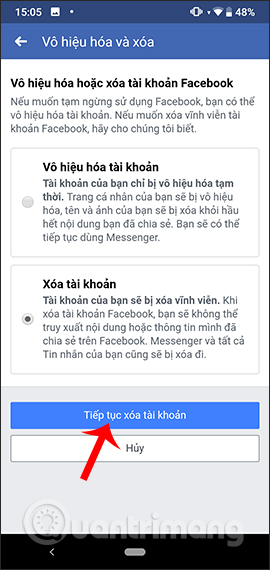
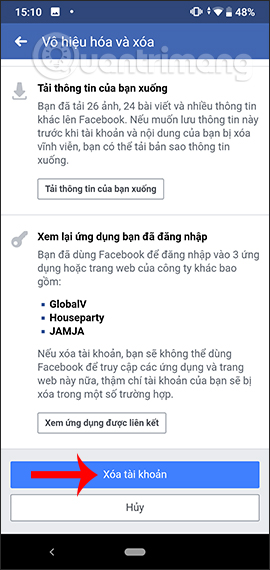
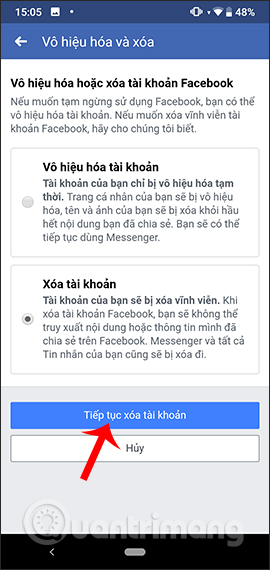
Bước 3:
Cuối cùng bạn nhấn được thông báo xóa tài khoản Facebook và trong 30 ngày nếu chúng ta không có bất cứ thao tác đăng nhập lại tài khoản thì tài khoản sẽ bị xóa vĩnh viễn. Nhấn Xóa tài khoản để xác minh xóa.
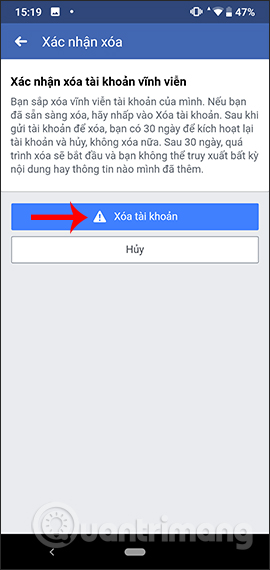
Trên đây là các bước chi tiết để khóa tài khoản Facebook tạm thời và xóa vĩnh viễn. Nếu xóa viễn viễn thì mọi thông tin cá nhân của bạn đều bị xóa sạch nên cần cân nhắc trước khi đồng ý xóa.
Chúc các bạn thực hiện thành công!
Nguồn tin: quantrimang.com
Ý kiến bạn đọc
Những tin mới hơn
Những tin cũ hơn